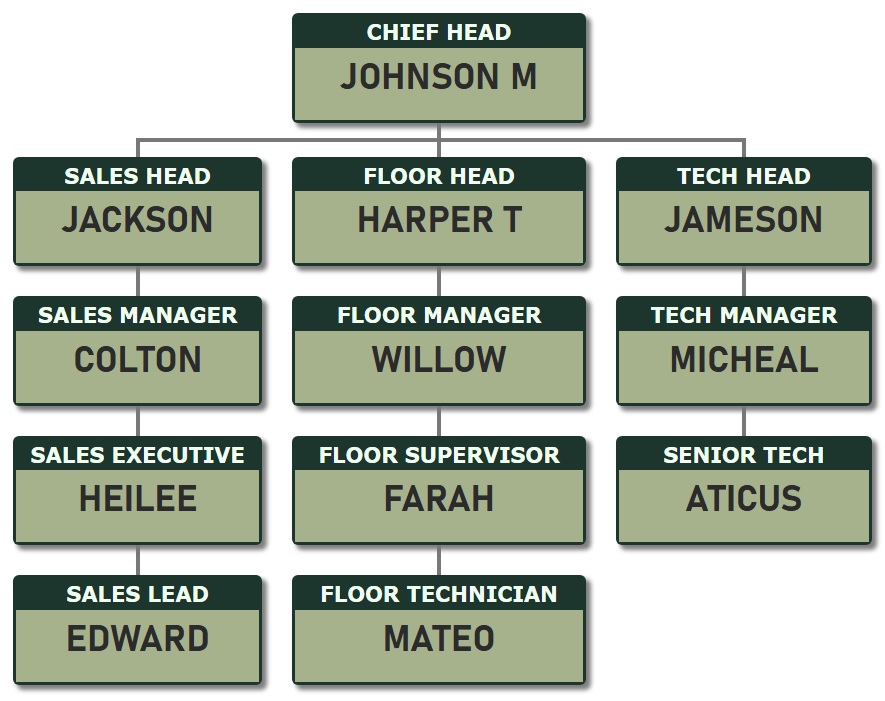Verschiedene Designs auf Organigrammvorlage 2 anwenden
Design 1 – Verwenden Sie einen braunen Hintergrund für die Berufsbezeichnung und einen weißen Hintergrund für den Namen der Person.
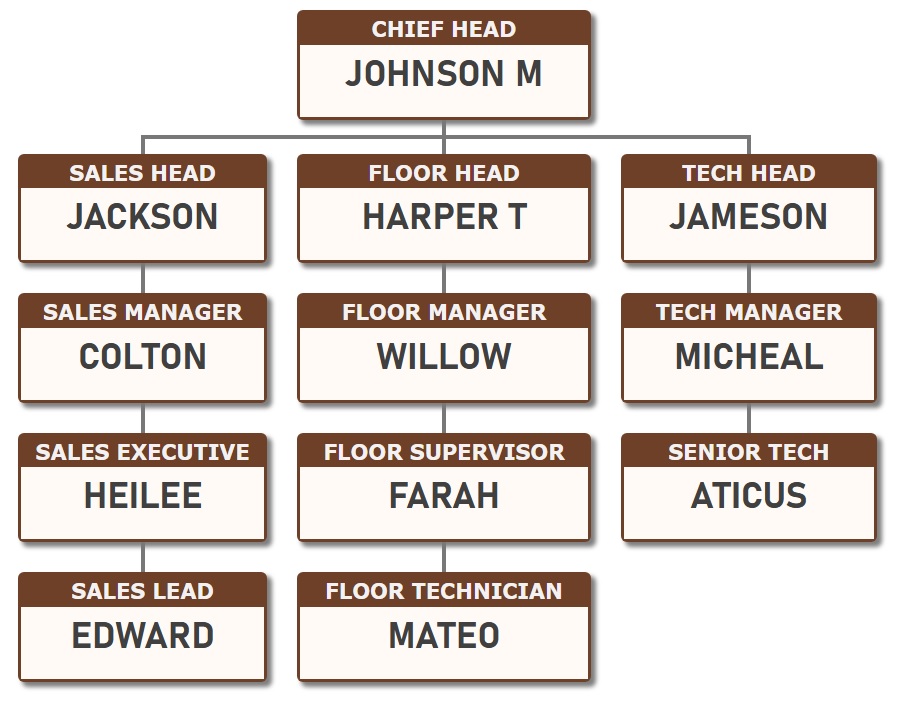
Design 2 – Setzen Sie den Text der Berufsbezeichnung auf einen marineblauen Hintergrund für ein professionelles Aussehen.
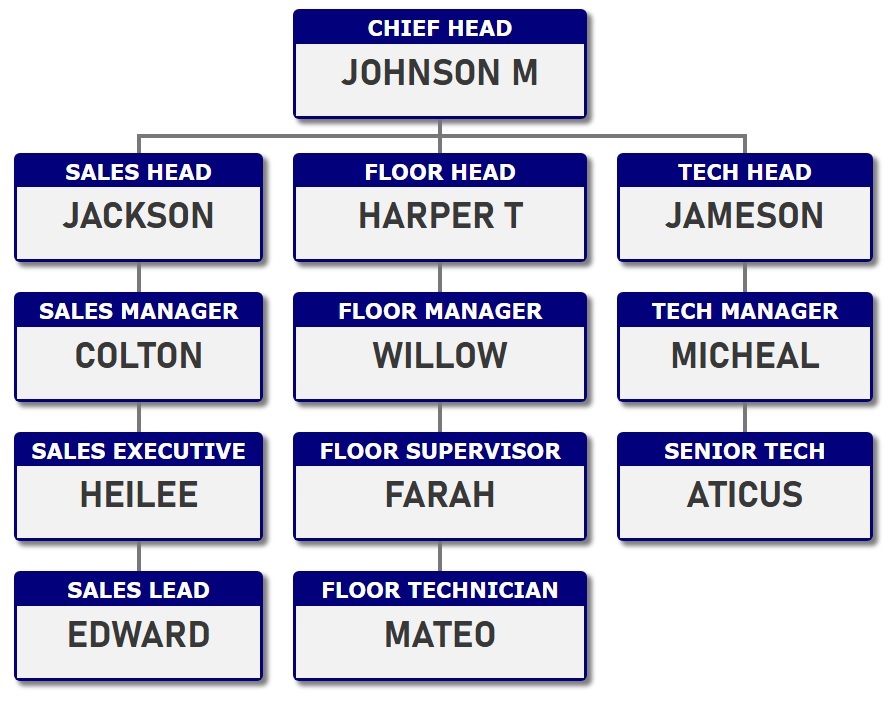
Design 3 – Setzen Sie die Berufsbezeichnung auf einen dunkelgrünen Hintergrund und den Namen der Person auf einen weißen Hintergrund.
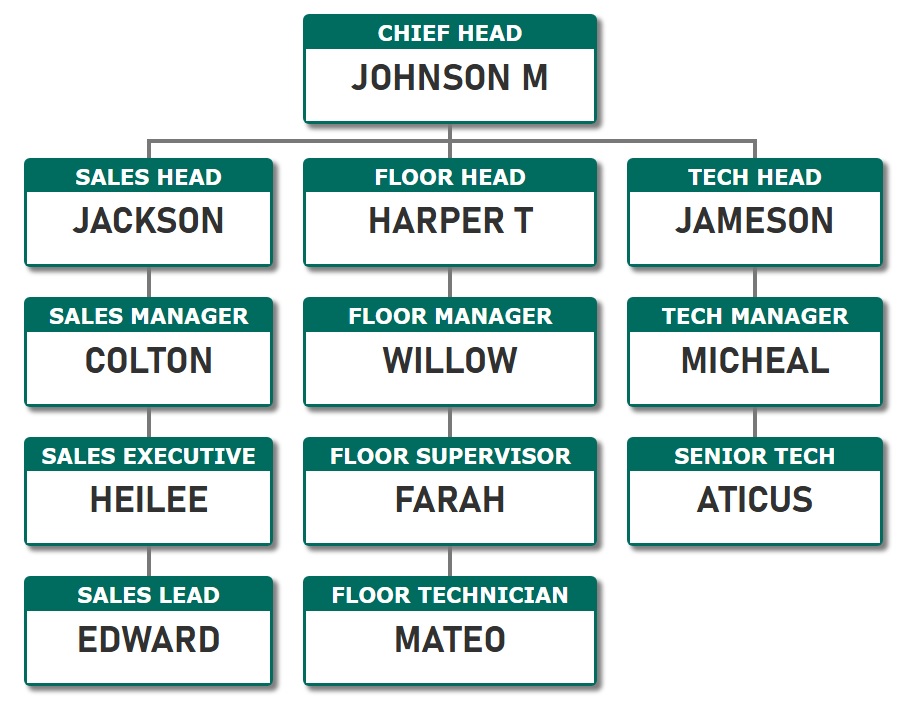
Design 4 – Zeigen Sie die Berufsbezeichnung auf einem magentafarbenen Hintergrund und den Namen der Person auf einem weißen Hintergrund an.
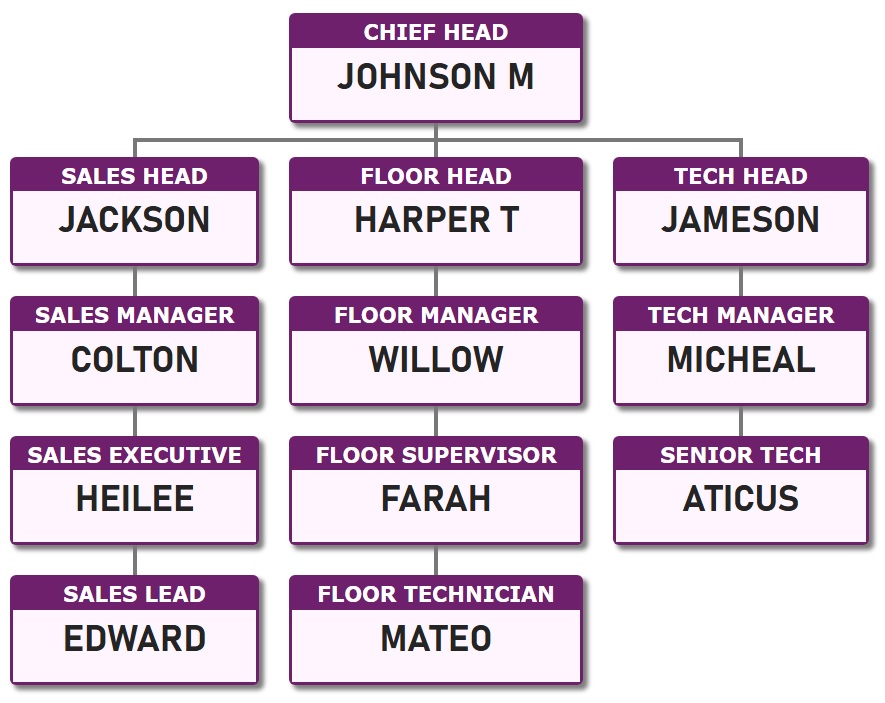
Design 5 – Präsentieren Sie die Berufsbezeichnung vor einem türkisfarbenen Hintergrund, während der Name der Person auf einem weißen Hintergrund angezeigt wird.
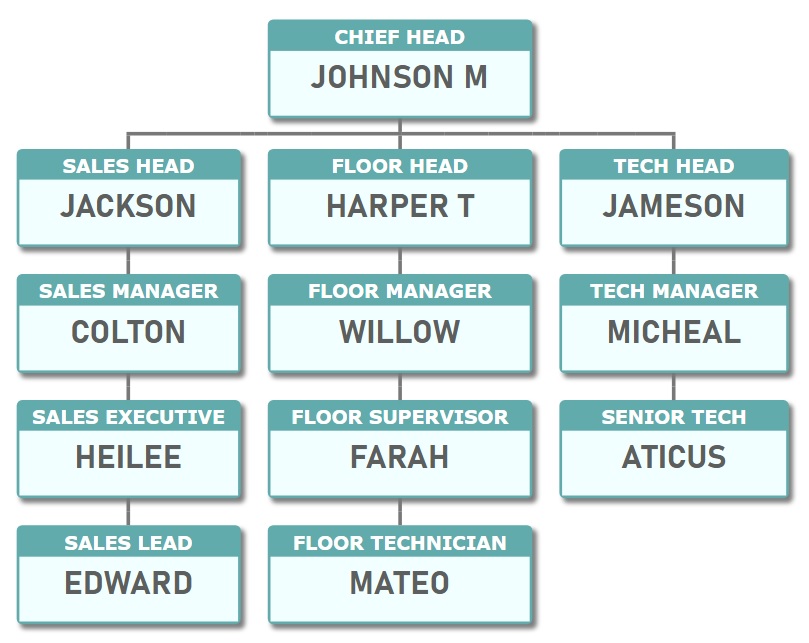
Design 6 – Organigrammvorlage in einem Schwarz-Weiß-Design.
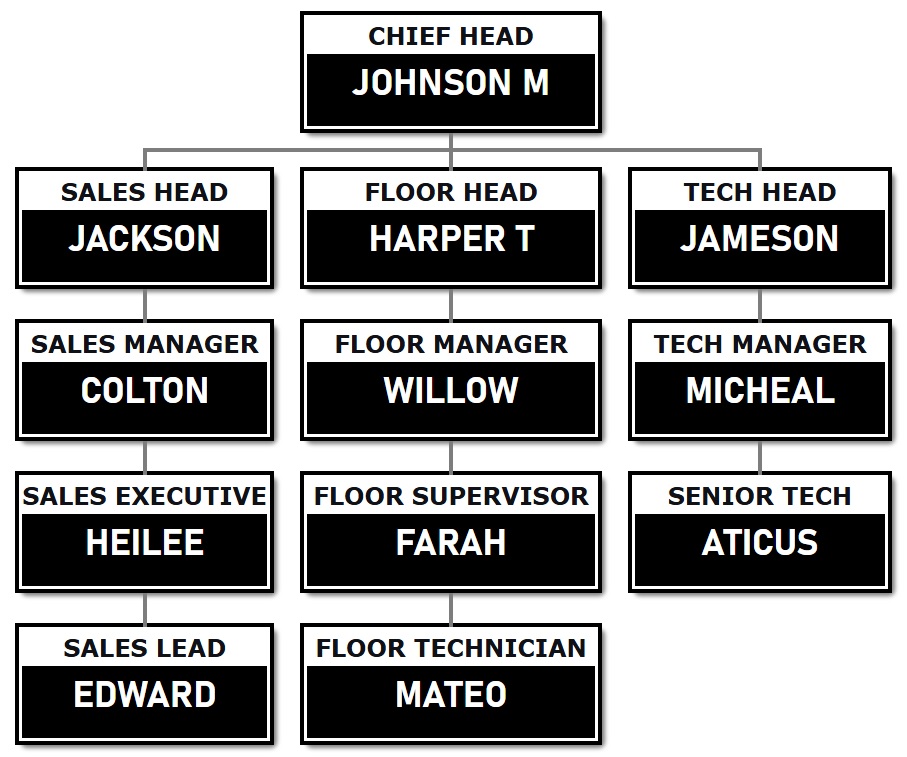
Design 7 – Organigrammvorlage 2 mit einem babyrosa Hintergrunddesign.
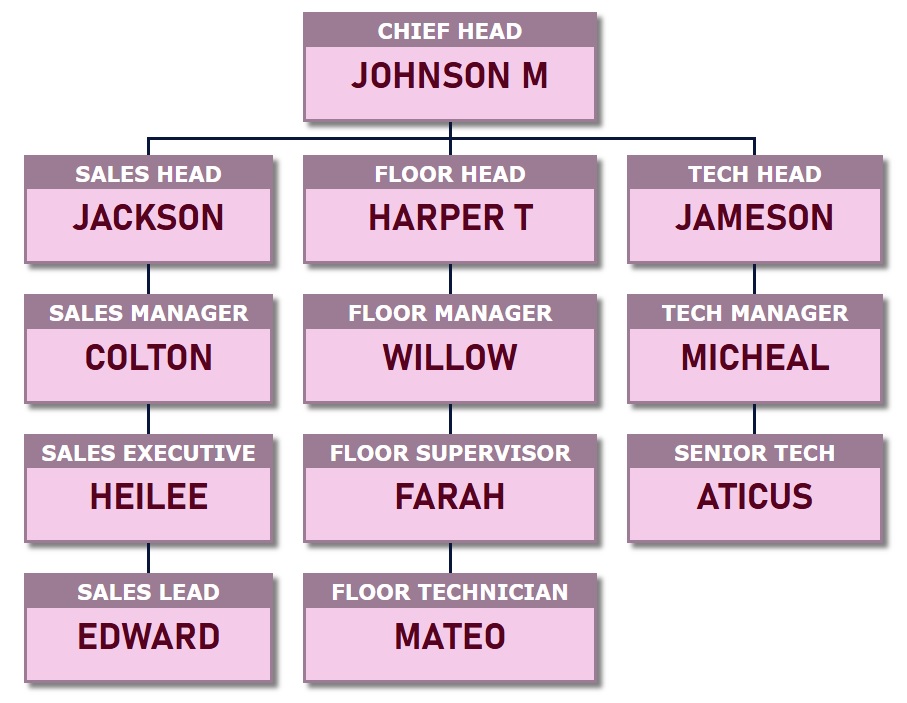
Design 8 – Ein professionelles Schwarzweiß-Design für Organigrammvorlage 2.
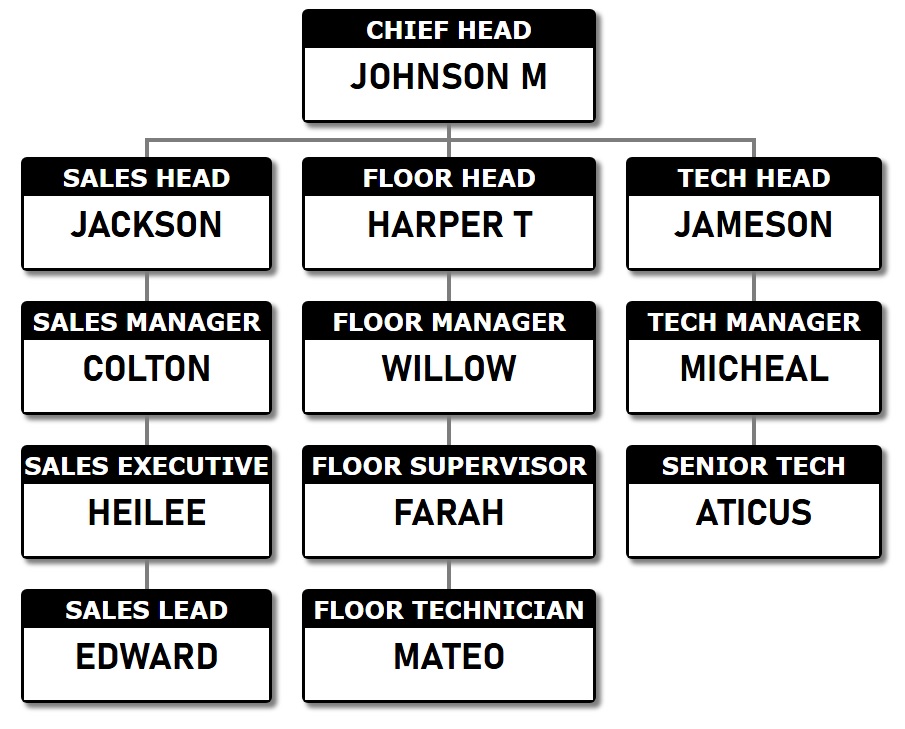
Design 9 – Präsentieren Sie die Berufsbezeichnung auf einem gedämpften orangeroten Hintergrund und zeigen Sie den Namen der Person auf einer helleren Variante desselben Farbtons an.
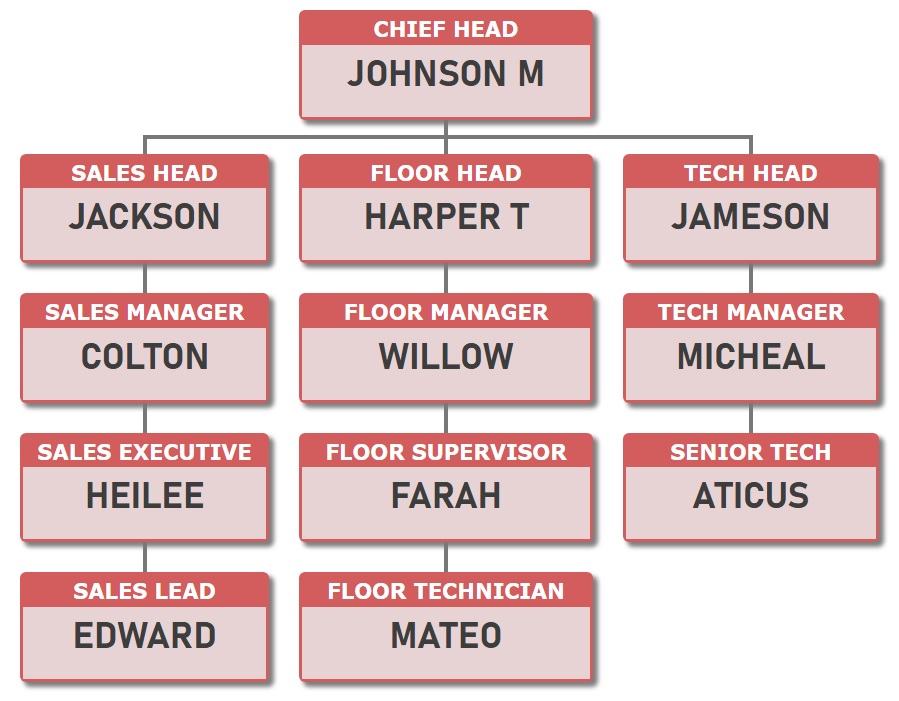
Design 10 – Zeigen Sie die Berufsbezeichnung vor einem dunkelgrünen Hintergrund und den Namen der Person auf einem olivgrünen Hintergrund an.